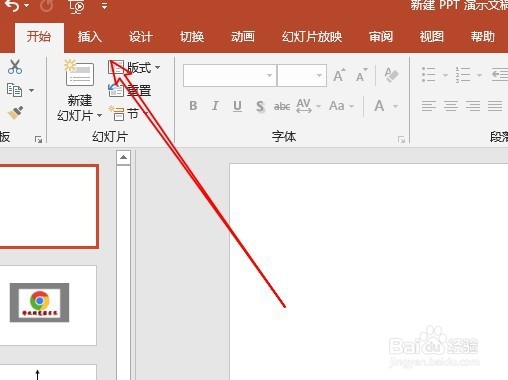ppt2016怎么编辑幻灯片点击显示文字点击退出
1、在电脑上打开ppt2016,然后新建一个幻灯片,点击菜单栏的“插入”菜单项。
2、接着点击插入工具栏上的“文本框/绘制横排文本框”菜单项。
3、在编辑区域插入一个文本框,然后在文本框中输入要编辑的文字,或是图片。
4、接下来我们选中文本框,然后点击菜单栏的“动画”菜单项。
5、接着点击动画工具栏上的“添加动画”按钮,在弹出菜单中选择“进入/出现”图标。
6、接着点击工具栏上的“开始”下拉按钮,在弹出下拉菜单中点击“单击时”菜单项。
7、我们再次点击文本框,用同样的方法在弹出的动画菜单中选择“退出/消失”菜单项。
8、同样我们再点击开始下拉按钮,在弹出菜单中选择“单击时”菜单项。这样我们在播放幻灯片的时候,点击就会显示文字,再点击就会消失文字。
声明:本网站引用、摘录或转载内容仅供网站访问者交流或参考,不代表本站立场,如存在版权或非法内容,请联系站长删除,联系邮箱:site.kefu@qq.com。
阅读量:38
阅读量:43
阅读量:61
阅读量:46
阅读量:62